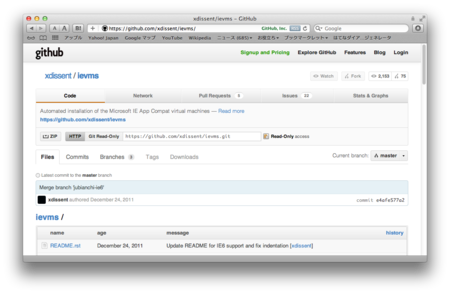はじめに
Macユーザでも一時的にWindowsが必要なときがあると思います。
ievms(xdissent/ievms - GitHub 
このエントリでは、ievmsを使ってMac OS X上でWindows7を動かす方法について紹介します。
工学社
売り上げランキング: 120,780
ievmsとは
ievmsについては以下のサイトがわかりやすく解説してくれています。
ievmsで仮想イメージをインストールする
1. ターミナルを起動します。
2. 以下のコマンドを実行し、curlコマンドがインストール済みかどうかを調べます。インストールされていない場合は、インストールしてください。
curl --version
3. curlコマンドを使って、仮想イメージをダウンロードします。IEVMS_VERSIONSの箇所はIEのバージョンを指定します。
curl -s https://raw.github.com/xdissent/ievms/master/ievms.sh | IEVMS_VERSIONS="8" bash
IE7〜9すべてをダウンロードする場合は以下のようにします。
curl -s https://raw.github.com/xdissent/ievms/master/ievms.sh | IEVMS_VERSIONS="7 9" bash
4. コマンドを実行するとMicrosoftのサイトからダウンロードがはじまります。ファイルサイズが大きく、時間がかかる作業なので気長に待ちます。
5. 以下のようになったら完了です。

仮想マシンを起動する
1. ダウンロードが完了したらOracle VM VirtualBoxを起動します。

2. 仮想マシンを起動する前にメモリの割り当てを変更します。
デフォルトでは256MBしか割り当てられていないので、Windows7を動かすには少し物足りません。756MBもあればサクサク動作します。

3.ログイン時する際、パスワードはPassword1でログインできます。
Windowsをアクティベーションする
ievmsでインストールしたWindowsはライセンス認証が行われていないので、ライセンス認証を行う必要があります。
1. スタートメニューを表示し、Computerを右クリックして、Propertiesを選択します。
2. You Must Activate today.Activate Windows Nowと書かれている箇所をクリックします。

3. Activate Windows online nowをクリックします。

4. アクティベートが完了すると以下のような画面となります。これで90日間という期限付きで自由に利用することができます。もちろんWindows Updateも可能です。

おわりに
ievmsを使えば、一時的に利用できるWindowsOSを簡単に用意することができます。インストールされるOSは英語版ですが、設定を変更することで日本語化することができます。
また、ievmsでインストールした仮想マシンにはもれなくcleanという名前のスナップショット(仮想マシンの状態を保存したデータ)がついてきます。VirtualBoxの機能を使ってcleanの状態まで戻せば、再度ダウンロードすることなく、Windowsを利用することができます。
ただし、cleanまで戻した場合、それまでのデータはすべて失われますので、注意してください。
関連エントリ
*1:インストールできるOSは英語版ですが、日本語化することが可能です。